您可以在 [Workspace ONE Intelligent Hub 應用程式] 索引標籤中建立 [快速動作] 區段,並將隨選 Workspace ONE UEM Freestyle Orchestrator 工作流程新增至此區段。
。
[應用程式] 頁面中會設定具有可用快速動作的 [快速動作] 區段,讓使用者能夠輕鬆快速找到並執行工作流程,以解決問題或設定其數位工作區。
您可以使用 Workspace ONE UEM Console 中的 Freestyle Orchestrator 功能來建立自訂工作流程,以自動執行 Windows 和 MacOS 裝置上的端點組態設定。在 Freestyle 中,您可以設計工作流程、將工作流程指派給目標平台,以及選取可存取工作流程的智慧群組。在 Workspace ONE UEM Console 中,選取在 Intelligent Hub 中顯示,以在發佈工作流程時將工作流程部署至 Hub 目錄。
您可以將 [快速動作] 新增為目錄 [應用程式] 索引標籤中的區段,然後選取可用作 [快速動作] 的工作流程。當您在 [快速動作] 區段中提供這些動作時,使用者可以輕鬆地找到並存取其 Windows 或他們所使用的 MacOS 裝置的快速動作連結。
必要條件
- 平台支援具有 Workspace ONE Intelligent Hub 應用程式 2404 或更新版本的 Windows 10
- 平台支援具有 Workspace ONE Intelligent Hub 應用程式 2404 或更新版本的 MacOS
使用 Freestyle Orchestrator 建立 Workspace ONE Intelligent Hub 應用程式目錄工作流程的概觀
以下概述了在 Workspace ONE UEM 主控台中建立顯示在 Hub 應用程式目錄中的工作流程的簡要步驟。然後,您可以選取它們以顯示在 [應用程式] 索引標籤的 [快速動作] 區段中。如需有關建立和管理工作流程的詳細步驟,請參閱 Freestyle Orchestrator 指南。
- 在 [Workspace ONE UEM 主控台] > [Freestyle] > [Freestyle Orchestrator] 頁面中,建立工作流程。
- 在管理面板中,選取 Windows 平台,然後選取您要指派工作流程的智慧群組。
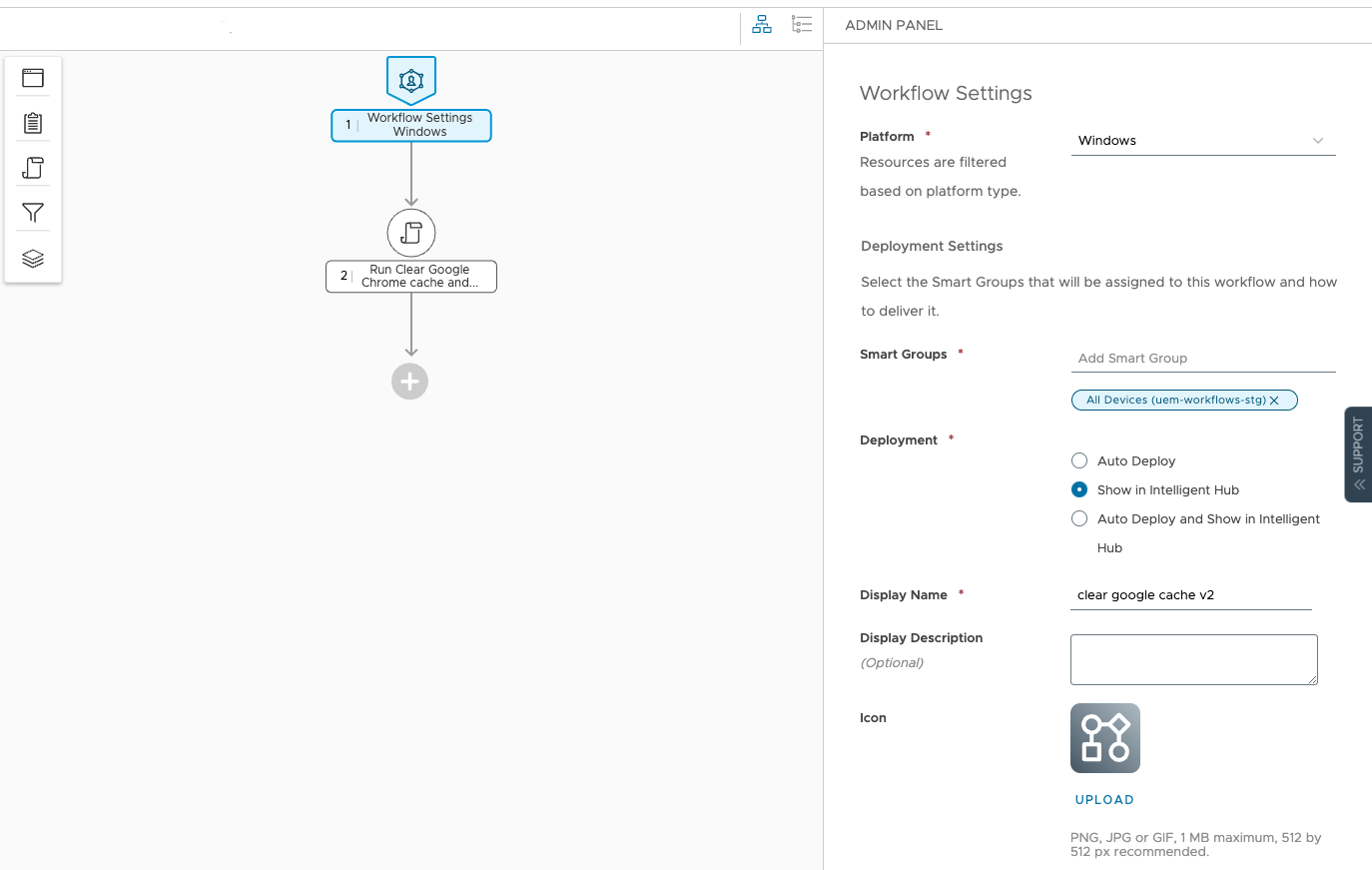
- 在管理面板中,將部署設定設為在 Intelligent Hub 中顯示。工作流程在 Workspace ONE UEM 主控台中發佈時,工作流程會顯示在 Workspace ONE Intelligent Hub 應用程式目錄中。若要讓快速動作連結便於尋找,您可以在 Hub 服務主控台中建立 [快速動作] 區段,以顯示在 [目錄應用程式] 索引標籤中。
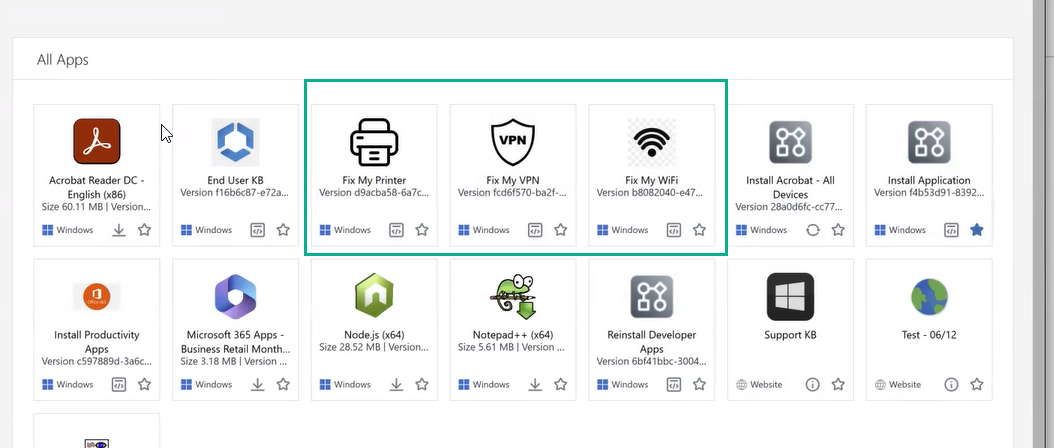
在 [應用程式目錄] 索引標籤中設定範本以顯示 [快速動作] 區段
您可以編輯 Hub 服務全域和自訂範本,以新增快速動作區段,並將隨選 Workspace ONE UEM Freestyle Orchestrator 工作流程新增至此區段。您也可以建立自訂範本,其中包含特定於指派給該範本的智慧群組中使用者的快速動作。
如需如何在 Hub 服務主控台中設定範本的詳細資訊,請參閱使用 Hub 範本為不同使用者自訂 Workspace ONE Intelligent Hub 體驗。
程序
- 導覽至 Hub 服務主控台的 [首頁],然後按一下應用程式目錄。
- 選取要編輯的版本或 [全域] 以進行編輯,或建立或編輯自訂範本。
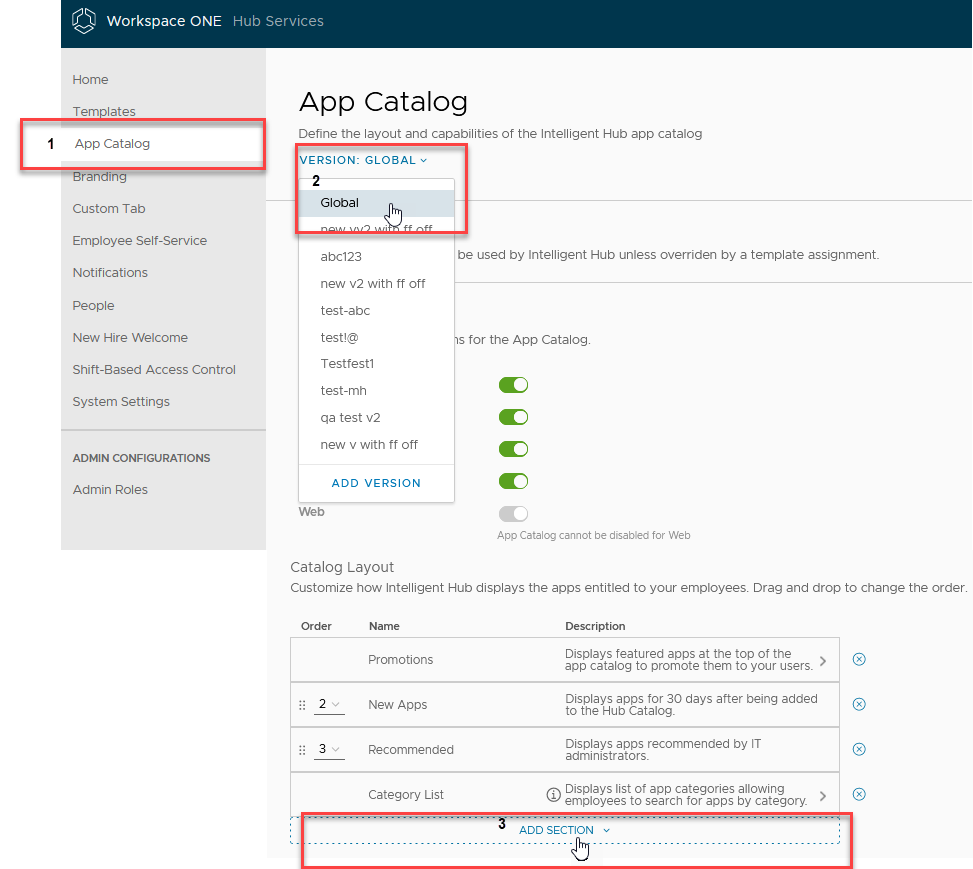
- 在 [應用程式目錄] 頁面中,導覽至類別配置區段,然後按一下新增區段。
- 選取快速動作。
快速動作會新增至 [目錄配置] 資料表。
- 在快速動作資料列中,按一下箭頭以開啟搜尋方塊。
- 按一下新增列,然後按一下搜尋快速動作搜尋方塊中的向下箭頭以查看工作流程的下拉式功能表。若要搜尋工作流程,請開始在搜尋方塊中輸入。選取要新增的工作流程。
按一下新增列來新增其他工作流程。
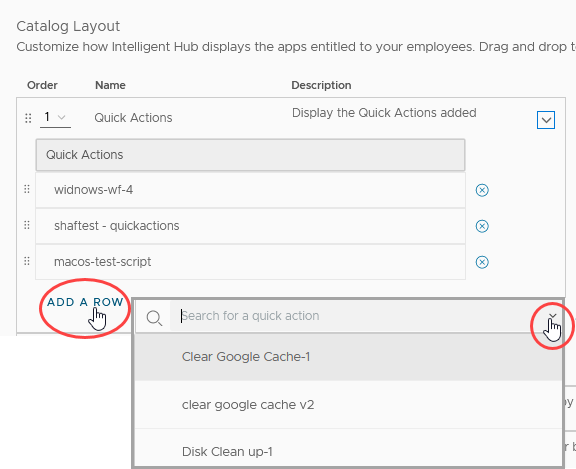
- (選用) 您可以拖曳六個點圖示,以重新排序 [應用程式] 索引標籤中 [快速動作] 區段顯示的位置。
- 按一下儲存。